רוצה לבצע מבחן מאמץ של GPU במחשב Windows שלך כדי להבטיח ביצועים אמינים עבור משחקים בחדות גבוהה או סטרימינג בשידור חי? המשיכו לקרוא את מדריך ה-GPU הזה למבחן מאמץ עד הסוף!
יחידת עיבוד גרפית או GPU היא חלק הכרחי בכל מחשב שנבנה למשחקים, סטרימינג מקוונים ועיצוב גרפי.
עם זאת, ה-GPU עובר בלאי חמור במהלך שימוש קבוע ויכול להיכשל בכל עת, להפריע להזרמת המשחק או למשימות העיבוד הגרפי שלך.
כדי לחסוך מעצמך מטרד כזה, עליך ללמוד כיצד לבצע בדיקת מאמץ של GPU בדוק את תקינות ה-GPU במרווחי זמן קבועים.
היום, אציג כמה אפליקציות מגניבות לבדיקת מאמץ של GPU בבית או במקום העבודה. אתה יכול לבצע את השלבים בעצמך ולא תזדקק לאף מומחה IT.
מה זה מבחן מתח של GPU?

בדיקת מאמץ של GPU היא תהליך של דחיפת יחידת העיבוד הגרפית לקצה גבול היכולת. בדרך כלל, עליך לוודא שתהליך מבחן המאמץ מנצל את משאבי ה-GPU עד לגבולות המקסימליים שלהם.
לדוגמה, מבחן המאמץ צריך לכסות את מבחן מהירות העיבוד של GPU, מבחן DirectX 11, מבחן DirectX 12, מבחן זיכרון RAM ייעודי של וידאו, מבחן הצללת גרפיקה, מבחן עיבוד מציאות מדומה וכן הלאה.
עליך לבצע בדיקת מאמץ ל-GPU למשך זמן מסוים כדי להבטיח שה-GPU מסוגל להתמודד עם עומסי העבודה של עיבוד הגרפיקה הנדרשים לתקופה מסוימת. לדוגמה, שקול כל אחת מהקטגוריות הבאות:
1. בדיקת מאמץ למשך 20 דקות
עליך לבדוק את ה-GPU שלך עד 20 דקות כדי לוודא שהוא מציע יכולות עיבוד בהתאם למפרטי החומרה המוזכרים במדריך היצרן.
מבחן מאמץ זה לזמן מוגבל הוא בסדר עבור מחשוב יומיומי על מחשב עם GPU המאפשר להתמודד עם עומסי עבודה ברמה ממוצעת.
2. בדיקת מאמץ למשך 4 שעות או יותר
זוהי הקטגוריה עבור מחשבים אישיים המאפשרים GPU לעבודה על עיצוב גרפי ופרויקטים של עיבוד תוכן מונפש למטרות אישיות, עצמאיות ועסקיות.
3. בדיקת מאמץ למשך 8+ שעות
אם אתה מתכנן להזרים תוכן 4K, 2K ו-HD בשידור חי דרך OBS Studio, Twitch, Facebook Gaming, YouTube Gaming וכו', אז אתה צריך להריץ את מבחן הלחץ של GPU למשך 8 שעות או יותר.
למה אתה צריך לעשות בדיקת מתח של GPU?
הנה כמה סיבות להפעיל מבחן מאמץ של GPU באופן מקוון או לא מקוון:
- בדוק את האמינות של ה-GPU שלך לפני כל אירוע בעל ערך גבוה שיעשה או ישבור את הסטרימינג החי או הקריירה שלך בעיצוב גרפי.
- עקוב אחר הביצועים של GPU ידוע שאתה רוצה לקנות כדי לחסוך במזומן.
- גלה אם המחשב המורכב מתאים למחשוב בעל ביצועים גבוהים על ידי הפעלת תהליך בדיקת מתח של GPU שבודק את המעבד, ה-RAM, לוח האם, PSU וכו'.
- גלה אם תקינות ה-GPU בסדר או לא. אם תגלה שה-GPU נכשל בקרוב, אתה יכול לתכנן לקנות אחד מהם ה-GPU הטובים ביותר למשחקים לפני שהקיים מוותר.
כלים למבחן מתח של GPU באינטרנט
1. MATTHEW-X83
MATTHEW-X83 עובד באמצעות האלגוריתם מבוסס JavaScript GPU.JS בקוד פתוח. התוכנית יוצרת עד 700 כדורים מונפשים באמצעות משאבי עיבוד גרפי של ה-GOU הנבדק. הרעיון הוא לשאוב את השימוש ב-GPU ל-100% עבור התקופה שברצונך לבצע את בדיקת המאמץ של ה-GPU.
כלי בדיקת המתח של GPU יכול לפעול בכל מכשיר התומך בדפדפני אינטרנט סטנדרטיים כמו Google Chrome או Safari. יתר על כן, הכלי מגיע עם רישיון תוכנה חופשית.
2. לחץ על ה-GPU שלי
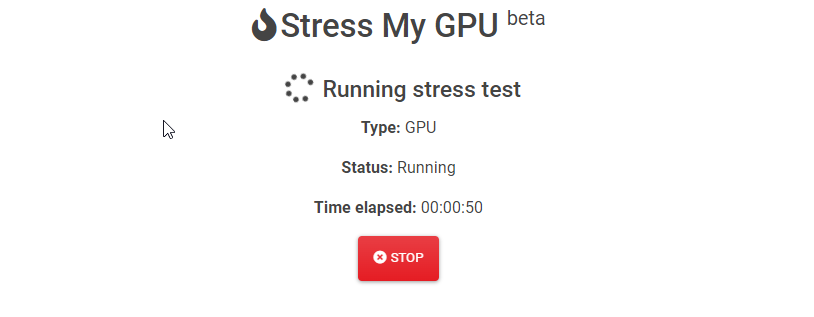
לחץ על ה-GPU שלי הוא עוד כלי פופולרי WebGL ו-JavaScript לבדיקת מאמץ GPU. האלגוריתם הבסיסי של הכלי הזה דוחף את ה-GPU לגבולותיו עבור מדדים שונים כמו כוח עיצוב תרמי (TDP), טמפרטורה, ניצול קיבולת וכו'.
זהו גם כלי חינמי למבחן GPU ללא צורך בהתקנה עצמאית במחשב. הפעל את תהליך מבחן המאמץ באמצעות כל דפדפן אינטרנט נתמך.
כלים למבחן מתח של GPU במצב לא מקוון
1. סופרפוזיציה UNIGINE
סופרפוזיציה UNIGINE הוא בודק מתח תואם ל-Windows ולינוקס GPU הזמין כתוכנה עצמאית. אינך צריך לחבר את המחשב לאינטרנט כדי להשתמש בכלי זה. עם זאת, חיבור לאינטרנט יעזור לך להשוות את ה-GPU שלך למשתמשי כוח אחרים בתיאטרון העולמי.
תכונות בולטות אחרות של כלי זה הן כפי שהוזכר להלן:
- בדיקת מאמץ עבור אוברקלוקינג של GPU, CPU, PSU וכו'.
- בדיקת מאמץ בדרגה מסחרית
- בדיקת מאמץ בלופ
- בדיקת מאמץ של GPU עבור ציוד VR כמו SteamVR HMDs ו-Oculus Quest
2. 3DMark
3DMark הוא כלי השוואת השוואות ובדיקת מתח עבור מחשבים אישיים, טלפונים ניידים, טאבלטים, מחשבים ניידים וכו'. המאפיינים הבולטים שלו הם כדלקמן:
- פרופילי בדיקות מתח מותאמים אישית של GPU
- השווה את ציוני השוואת ביצועים ומבחני לחץ באינטרנט
- DirectX 10, 11 ו-12 benchmarking ומבחני מאמץ באמצעות תוכניות כמו Speed Way, Time Spy, Port Royal, Night Raid וכו'.
- בדיקת מעקב קרני עבור GPUs
- בדיקת מאמץ 4K DirectX 12
3. MSI קומבוסטור
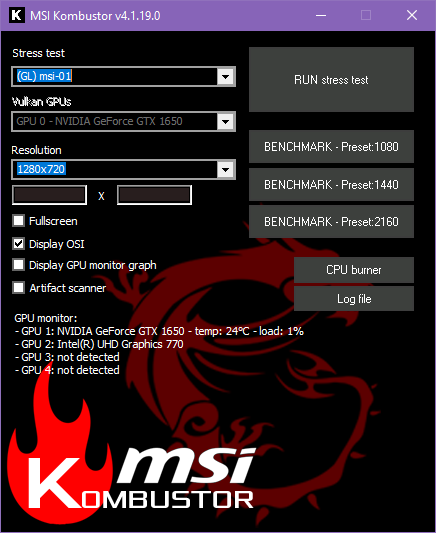
MSI קומבוסטור הוא כלי השוואת הצריבה ובדיקת המתח הנפוץ ביותר של כל GPU. יתר על כן, הכלי תואם לכל מחשב Windows. אין דרישה שלוח האם או ה-GPU חייבים להגיע מ-MSI.
הוא בודק את הביצועים התרמיים, יכולות הצללה גרפיות ויציבות באמצעות ממשקי API מתקדמים תלת מימדיים כמו Vulkan ו-OpenGL. הכלי לגמרי בחינם להורדה לשימוש מסחרי ואישי.
4. OCBASE/OCCT
OCBASE היא תוכנית נוספת לבדיקת יציבות עבור GPUs, CPUs, PSUs וכו', מבית HWiNFO. הכלי חינמי רק לשימוש אישי ולא מסחרי. יש לו הגדרת סף תרמית, לוח מחוונים משוכלל לניטור משאבי GPU שונים, פרופילי אוברקלוקינג של GPU ופונקציות רבות אחרות.
כיצד לבצע בדיקת מתח של GPU
אתה יכול להוריד כל אחד מכלי בדיקת המתח של GPU שהוזכרו לעיל ולהתקין אותם. לאחר מכן, תהליך מבחני הלחץ דומה מאוד. הכלים לעיל אמורים להראות לך כפתור בדיקת מאמץ עבור ה-GPU. עליך ללחוץ על הכפתור כדי להתחיל את תהליך הבדיקה.
לדוגמה, בסרטון שלמעלה, ביצעתי מבחן מאמץ של ה-GPU שלי, NVIDIA GeForce GTX 1650, ב-MSI Kombustor.
צפיתי במבחני המאמץ במשך 20 דקות כדי לראות כיצד ה-GPU מתמודד עם 100% ניצול במשך 20 דקות ועדיין מייצב את הטמפרטורה המשולבת של ה-GPU בתוך 50° עד 60° במשך כל התקופה.
זה מצביע על כך שה-GPU שלי בריא. המאווררים המשולבים פועלים כהלכה. כמו כן, הפתרון התרמי של שבב ה-GPU מגן עליו מפני התחממות יתר.
ביצוע מבחן מאמץ של GPU באינטרנט הוא גם ללא מאמץ. רוב הכלים המקוונים מציעים ממשק משתמש דומה (UI). יתרה מכך, רוב הכלים הללו משתמשים באותו אלגוריתם כדי להפעיל ברקע תוכנית JavaScript עם GPU נרחבת.
סיימתי מבחן מאמץ של GPU עבור יחידת העיבוד הגרפי שלי ב-MATTHEW-X83, והתוצאות משביעות רצון למדי. צפה בסרטון שלמעלה כדי ללמוד כיצד לבדוק מאמץ GPU באינטרנט.
מבחן מתח של GPU: מילים אחרונות
אם אי פעם תזדקק לבדיקת מתח של GPU, אתה יודע איך לעשות זאת ללא מאמץ. כשאתה מנסה את הכלים האלה, הערה למטה לגבי מידת היציבות של ביצועי ה-GPU שלך.
אם אתה מוצא שבריאות ה-GPU לא עומדת להתמודד עם עומס העבודה שאתה שולח אליו מדי יום, שקול לקבל אחד מה GPUs התקציביים הטובים ביותר כאן.